用Photoshop给偏暗人物照片磨皮和美白调色处理
作者 Sener 来源 PS联盟 发布时间 2009-12-11
10、用钢笔工具把人物嘴部选取出来,转为选区后适当羽化一下,然后创建色彩平衡调整图层,适当调红一点。

<图17>
11、创建亮度/对比度调整图层,参数设置如图18,效果如图19。
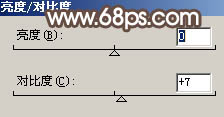
<图18>

<图19>
12、创建通道混合器调整图层,参数设置如图20,21,效果如图22。
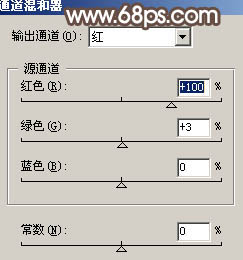
<图20>
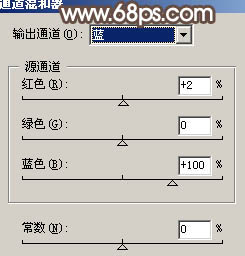
<图21>

<图22>
13、最后整体调整下细节,完成最终效果。

<图23>
| 上一页123 |